笔记本连上wifi了但无法访问internet Win11连接WiFi但无internet怎么办
当我们使用笔记本电脑连接上WiFi,却发现无法访问互联网时,可能会让人感到困惑和焦虑,尤其是在使用全新的Windows 11操作系统时,遇到这种问题更是令人烦恼。不用担心通常这种情况并不是硬件故障造成的,而是可以通过一些简单的步骤来解决的。接下来我们将介绍一些常见的解决方法,帮助您轻松解决Win11连接WiFi但无internet的问题。
方法一
1. 按 Win + S 组合键,或点击底部任务栏开始旁的搜索图标。在打开的Windows 搜索窗口,搜索框输入服务,然后点击打开系统给出的最佳匹配服务应用。
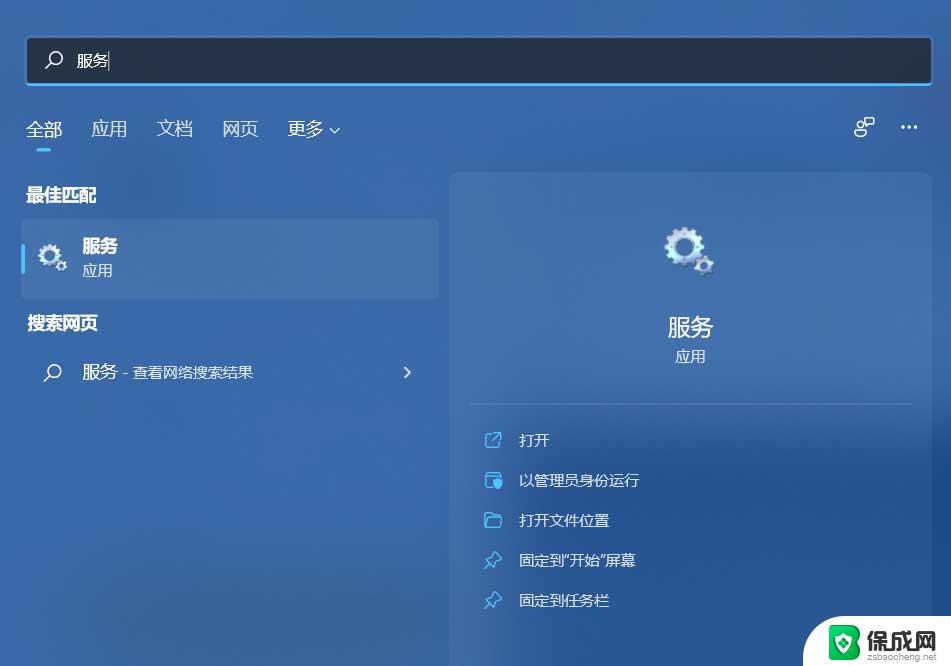
2. 服务窗口,找到并双击打开 WLAN AutoConfig ,如果此服务没有启动,需要启动。
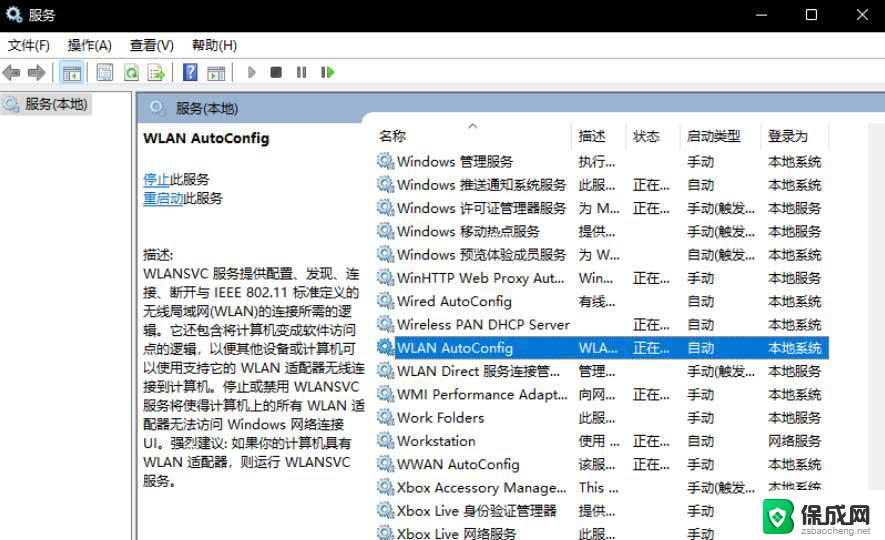
方法二
1. 首先,按 Win 键,或点击任务栏上的开始图标,然后点击所有应用下的设置(Win+i)。
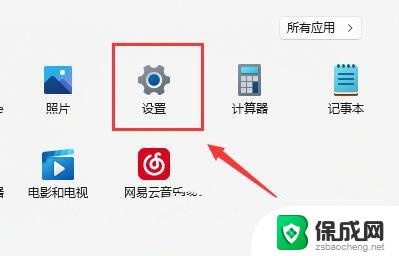
2. 设置窗口,找到并点击疑难解答(建议的疑难解答、首选项和历史记录)。
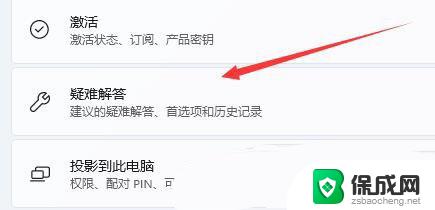
3. 选项下,点击其他疑难解答。
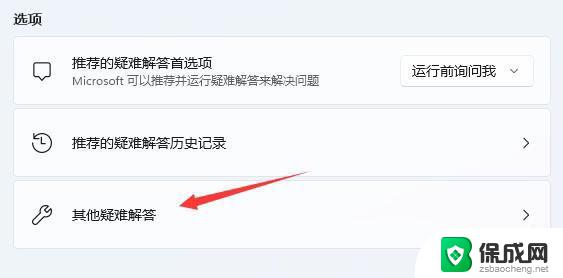
4. 最常用下,点击Internet 连接右侧的运行。
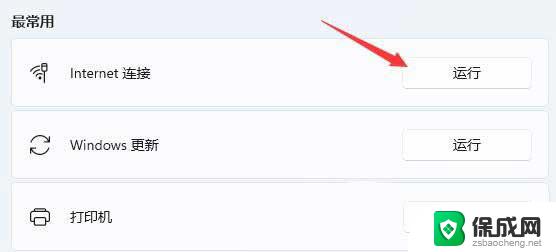
5. Internet 连接窗口,系统会自动帮助你解决Win11连接wifi显示无internet问题。
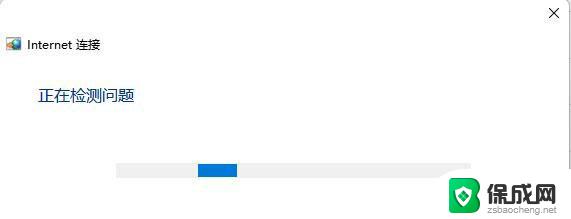
方法三
1. 按 Win 键,或点击开始图标,在打开的已列出来的应用中,点击设置。
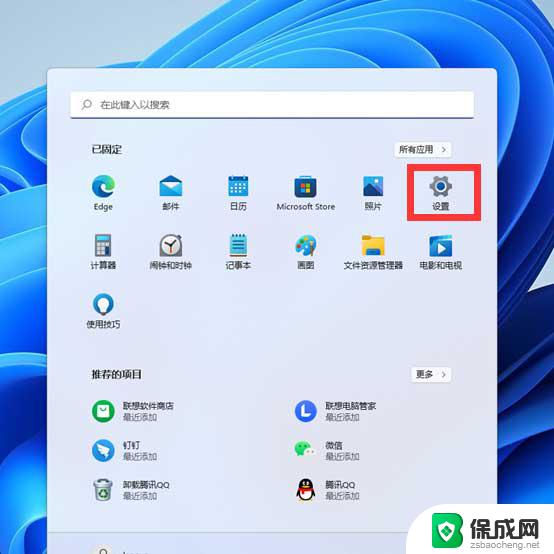
2. 设置窗口,左侧点击网络 & Internet,右侧点击高级网络设置(查看所有网络适配器,网络重置)。

3. 更多设置下,点击网络重置(将所有网络适配器重置为出厂设置)。
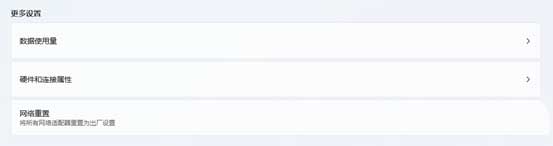
4. 网络重置,会有段说明:这将删除所有网络适配器然后重新安装它们,并将其他网络组建设回为原始设置。确定没问题后,再点击立即重置即可。
5. 点击后,系统会弹出确实要重置网络设置吗?提示界面,点击是,会删除当前电脑中所有网络设备的驱动,然后重新安装。
注:在进行网络重置前,可以先准备好支持离线安装的网卡驱动。比如驱动总裁网卡版、驱动精灵网卡版、驱动人生网卡版等,以便在网络重置失败后进行安装。
以上是笔记本电脑连接上WiFi却无法访问互联网的全部内容,如果您遇到这种情况,您可以按照以上方法解决,希望对大家有所帮助。
笔记本连上wifi了但无法访问internet Win11连接WiFi但无internet怎么办相关教程
-
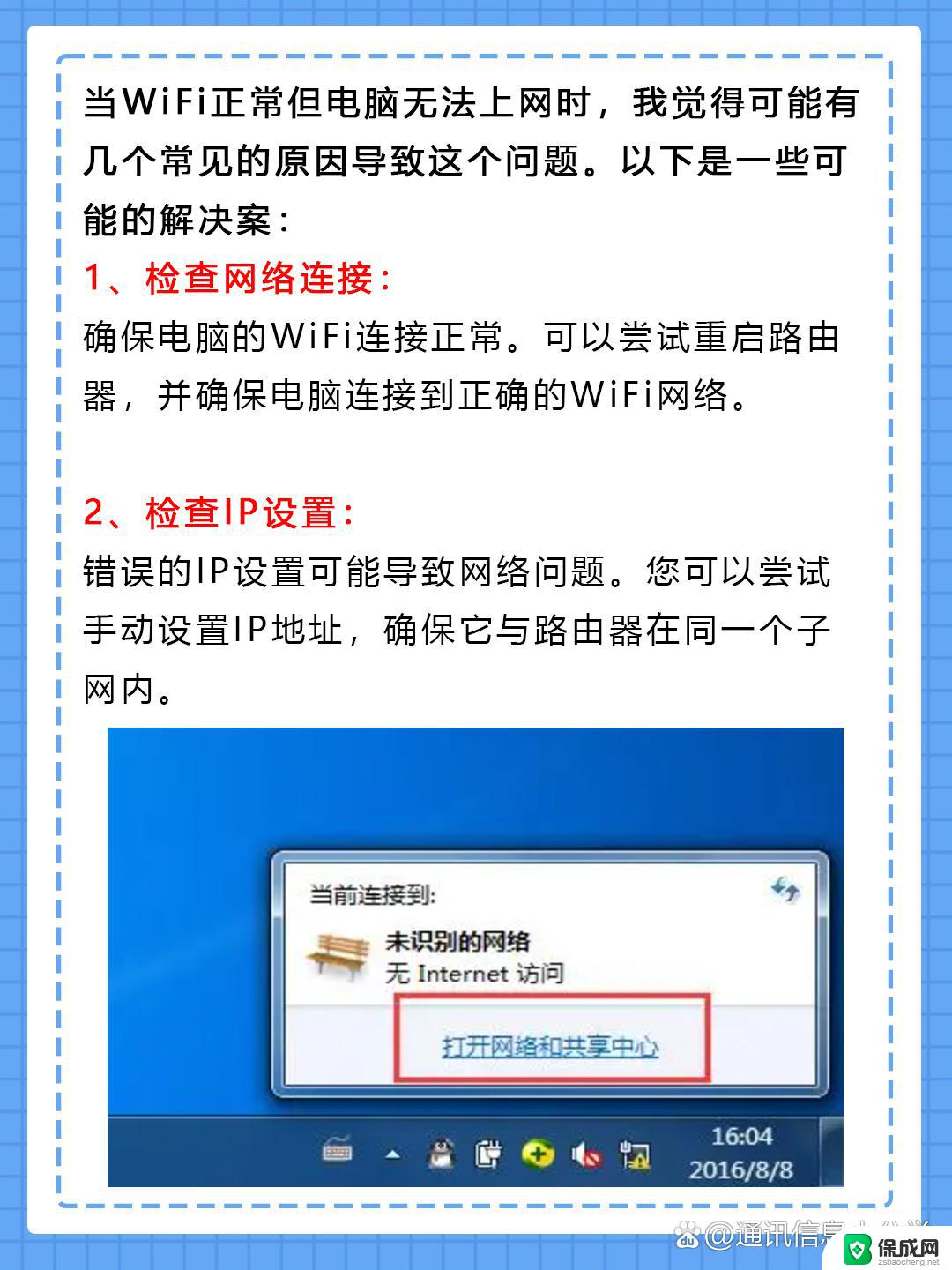 win11wifi已连接,不可上网,怎么办 win11连上wifi但无法上网怎么办
win11wifi已连接,不可上网,怎么办 win11连上wifi但无法上网怎么办2025-04-10
-
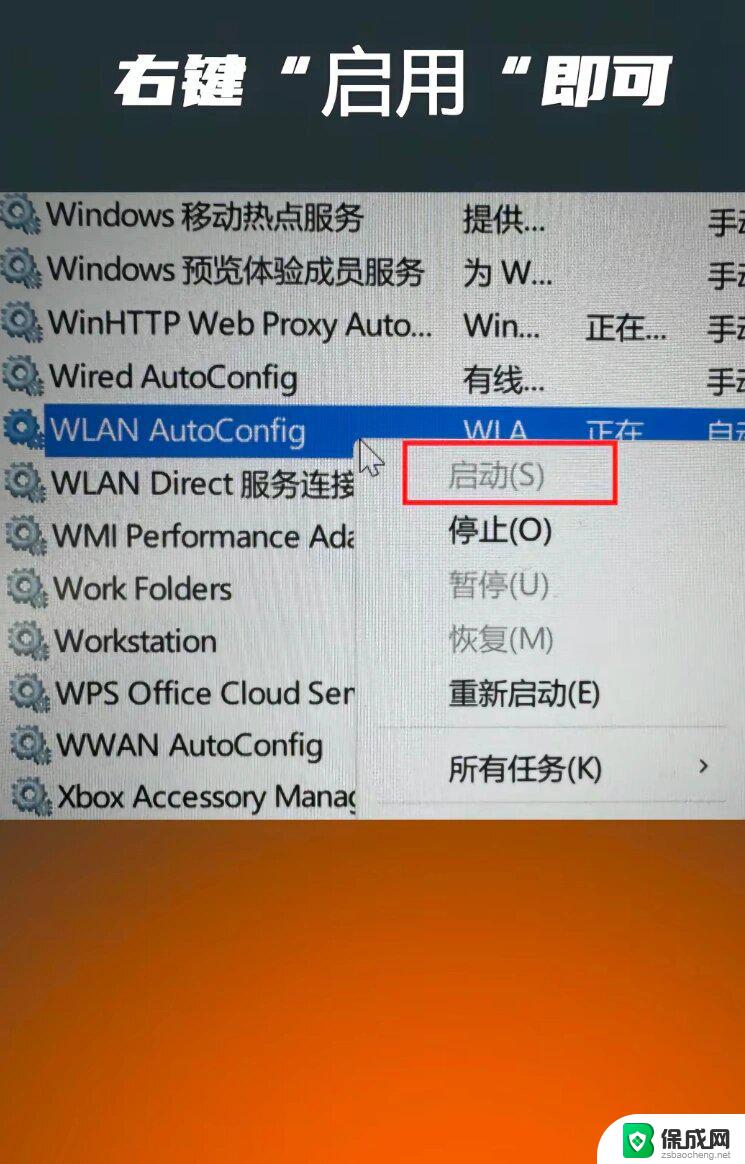 win11更新后不能连接上网络 Windows11更新后无法连接WiFi怎么办
win11更新后不能连接上网络 Windows11更新后无法连接WiFi怎么办2025-01-05
-
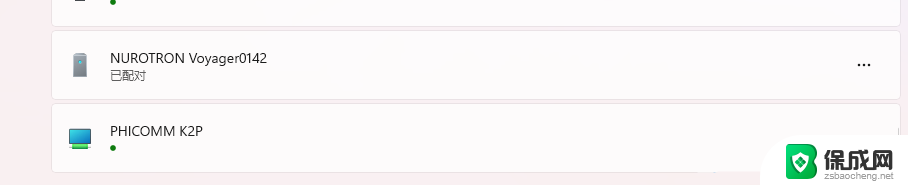 蓝牙显示已配对但未连接怎么办 Win11蓝牙已配对但无法连接的处理方法
蓝牙显示已配对但未连接怎么办 Win11蓝牙已配对但无法连接的处理方法2024-03-10
-
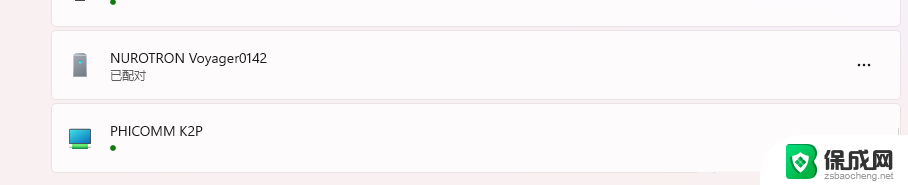 电脑蓝牙只显示配对但不能连接 Win11蓝牙配对成功但无法连接怎么办
电脑蓝牙只显示配对但不能连接 Win11蓝牙配对成功但无法连接怎么办2024-01-25
-
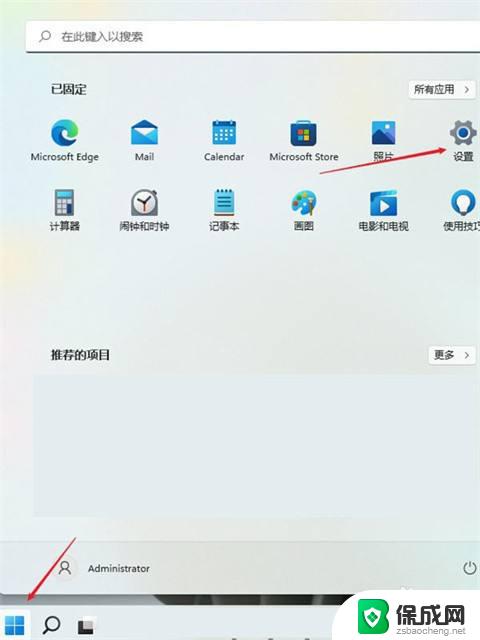 win11插网线连不上网 win11电脑网线插好了但是无法上网
win11插网线连不上网 win11电脑网线插好了但是无法上网2023-10-07
win11系统教程推荐
- 1 win11获取蓝屏文件 Win11蓝屏文件在哪里查看
- 2 win11文件夹家庭版加密无法勾选 Win11文件夹加密选项变灰不能勾选
- 3 win11聚焦锁屏壁纸在哪里找到 Win11打开锁屏界面的方法
- 4 win11wifi已连接,不可上网,怎么办 win11连上wifi但无法上网怎么办
- 5 win11怎么退出系统账户 win11如何退出windows账户
- 6 win11插上鼠标怎么自动关闭触摸板 外星人笔记本触摸板关闭步骤
- 7 win11电脑怎么连接电视 笔记本怎么无线投屏到电视
- 8 win11怎么让游戏用麦克风 如何设置电脑麦克风启用
- 9 win11怎样调出分屏 笔记本如何实现分屏显示
- 10 win11电脑登录界面有两个用户 win11开机显示两个用户